pdf怎样盖章

在处理PDF文档时,经常会遇到合同协议类PDF,对此往往需要进行盖章或者数字签名等操作。其实功能丰富的PDF文档是支持这类操作的,像提到pdf怎样盖章或者进行数字签名时,我们使用万兴PDF打开要盖章或者签名的PDF文档后,注释--签章按钮,然后选择具体的图章或者电子签名后,点击确定即可在光标所在位置添加电子签名或图章。
一、pdf怎样添加签章
在日常处理PDF文档时可能需要为文档添加具体的签章,对此自然要使用到专业的PDF编辑器,接下来以万兴PDF为例介绍下具体的操作流程:
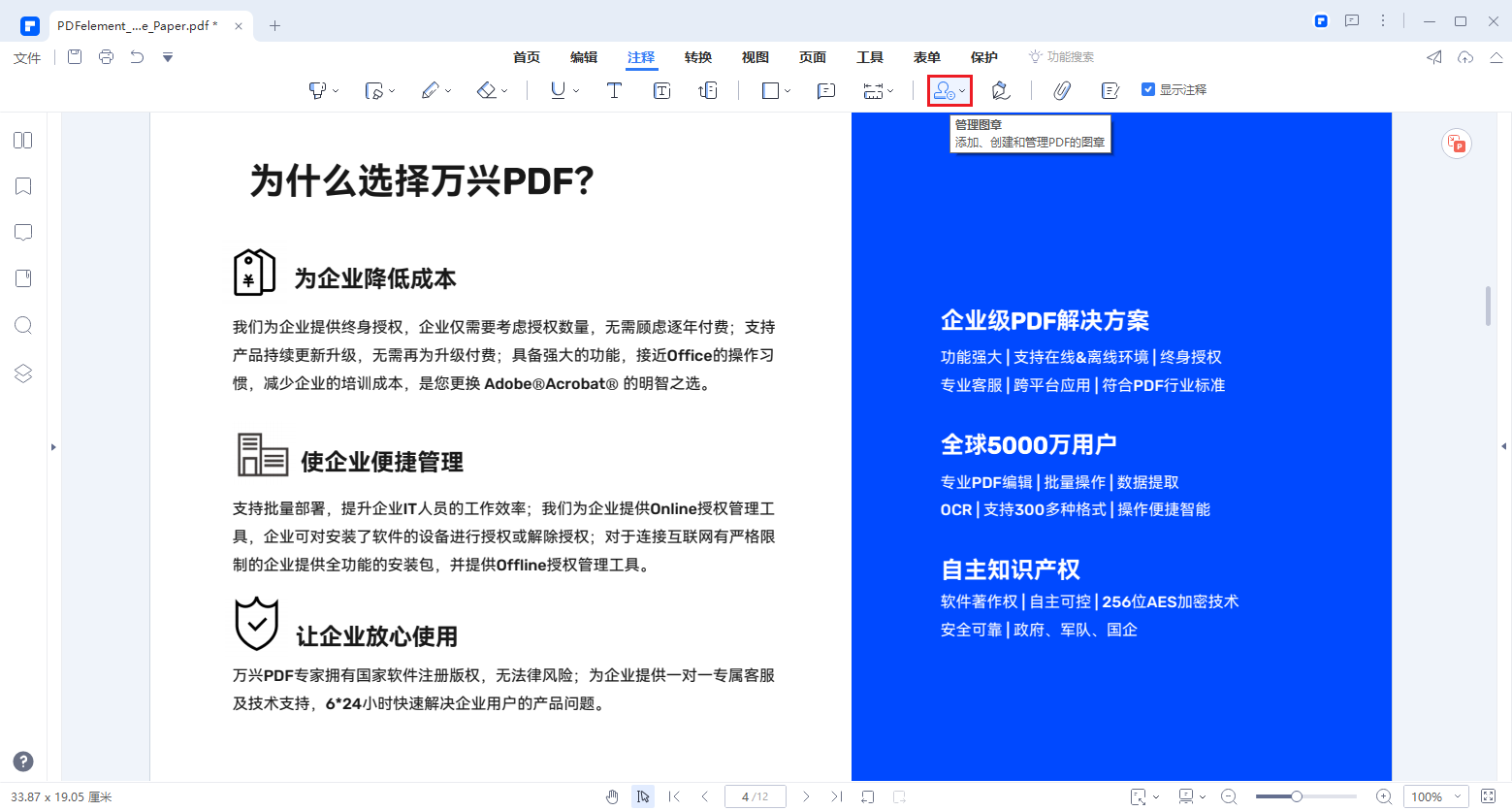
Step1下载万兴
步骤一:在万兴PDF官网下载符合我们电脑系统的安装包,根据引导完成本地电脑上万兴PDF的安装,运行后打开要添加签章的PDF的文档。
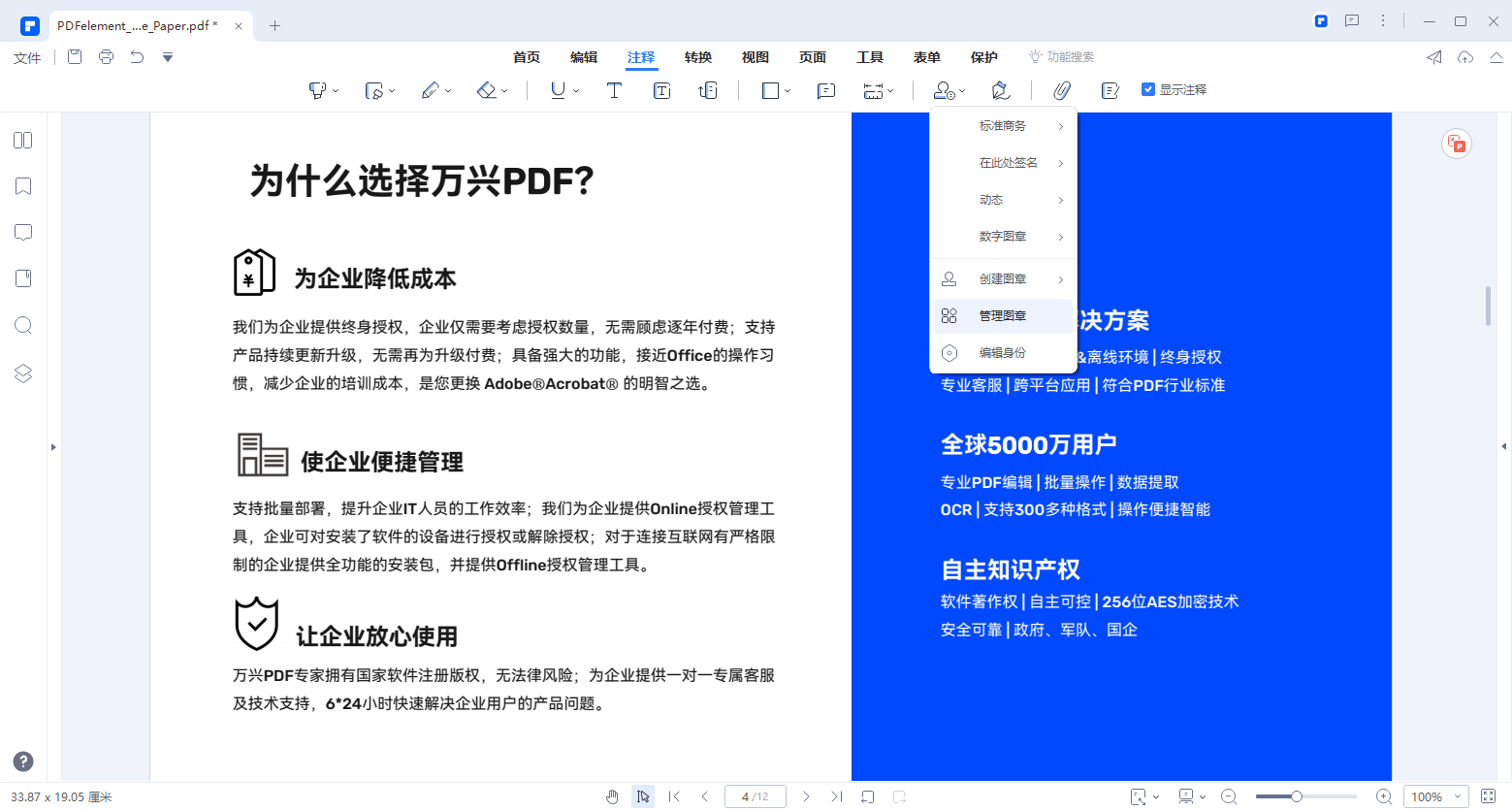
Step2选择签章
步骤二:打开PDF文档后,点击顶部导航栏的注释,然后在次级导航栏点击签章,然后会出现标准商务、在此处签名、动态三个选项,点击默认即可选择具体的签章样式。
Step3添加签章
步骤三:如果是首次使用该功能,则还需要先保存我们自己的签章样式,即具体的签章图片(以png格式居多),点击注释--创建签章--常见自定义签章按钮,然后选择刚才提到的签章图片即可添加签章。
二、pdf怎样添加电子签名
在提到pdf怎样盖章时,还有的用户也会用到类似的电子签名功能,对此同样需要使用万兴PDF这样专业的PDF编辑器,其操作流程如下:
Step1打开文档
步骤一:使用万兴PDF打开要添加电子签名的PDF文档,如果是首次进行这类操作,还需要新建签署文档,这样才鞥继续接下来的操作。
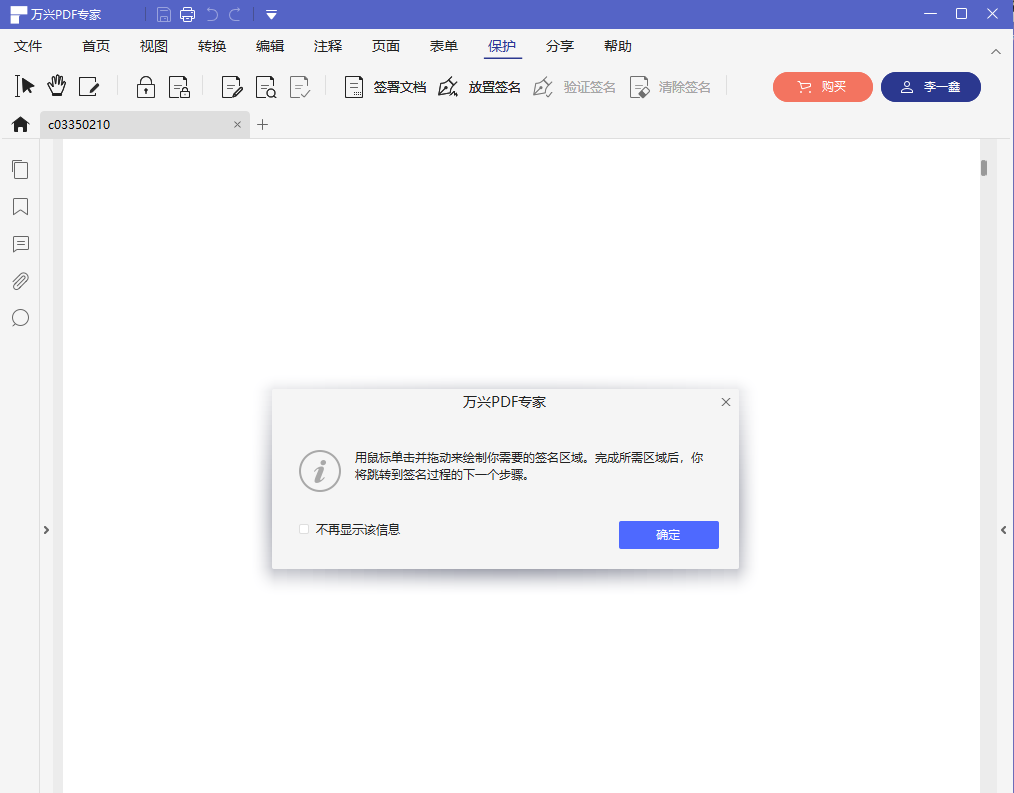
Step2完成签名
步骤二:点击顶部导航栏的保护选项,然后点击次级导航栏的签署文档选项后,对话框中会显示我们的ID信息,然后单机签名即可在光标所在区域完成签名。
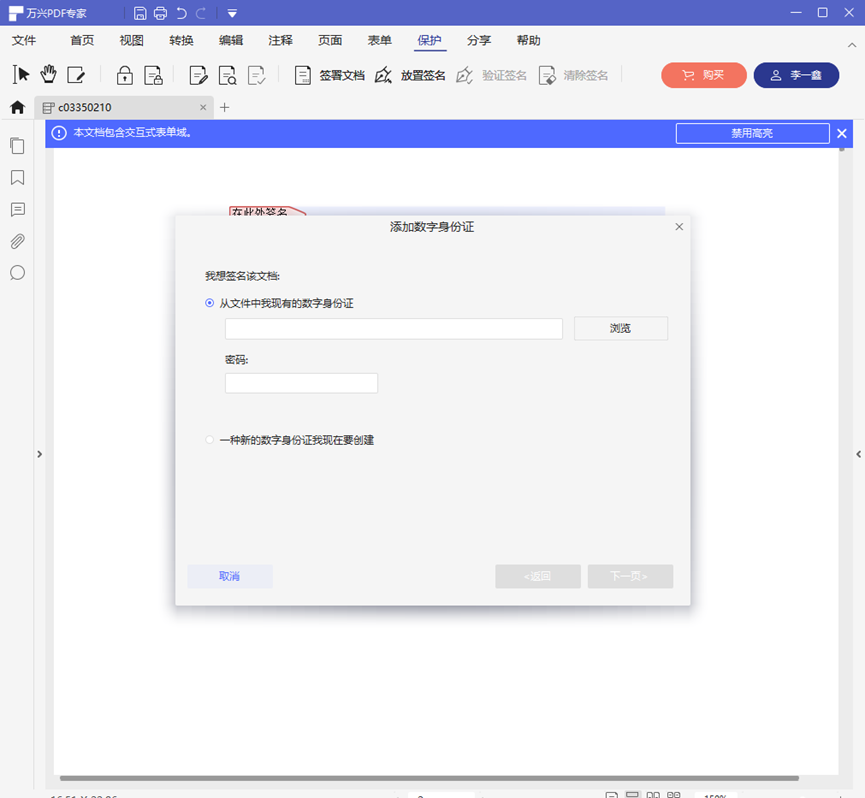
使用该方法进行签名时,还要注意我们需登录PDF编辑器账户并且获得ID,即在保护选项下点击添加数字身份证,然后根据实际情况填写相关信息,比如姓名、电子邮箱和公司名称等,填写这些信息后即可获得ID,然后根据以上操作完成电子签名。
三、pdf文档盖章和电子签名的区别?
刚才介绍了使用万兴PDF这类专业编辑器如何为PDF文档盖章以及进行电子签名,那么二者有哪些区别呢?
①在PDF文档内盖章或者选择电子签名(和签章同性质的电子签名图片)时,其主要是让PDF文档在内容上有盖章或者签字,往往适合要打印的文档资料。
②像万兴PDF这类专业PDF编辑器内拥有的电子签名功能则本身是对文档的保护,当我们为文档添加电子签名后,其他用户在操作该文档时未经我们允许是无法操作的,而且电子签名背后有ID等信息,因此提高了文档的安全性。
以上介绍了pdf怎样盖章和进行电子签名,了解这些操作流程可以提高我们处理PDF文档的效率,同时这里推荐使用万兴PDF这样专业的PDF编辑器来操作PDF文档,其功能丰富而且支持电子身份证和ID,可以提高文档的安全性。





